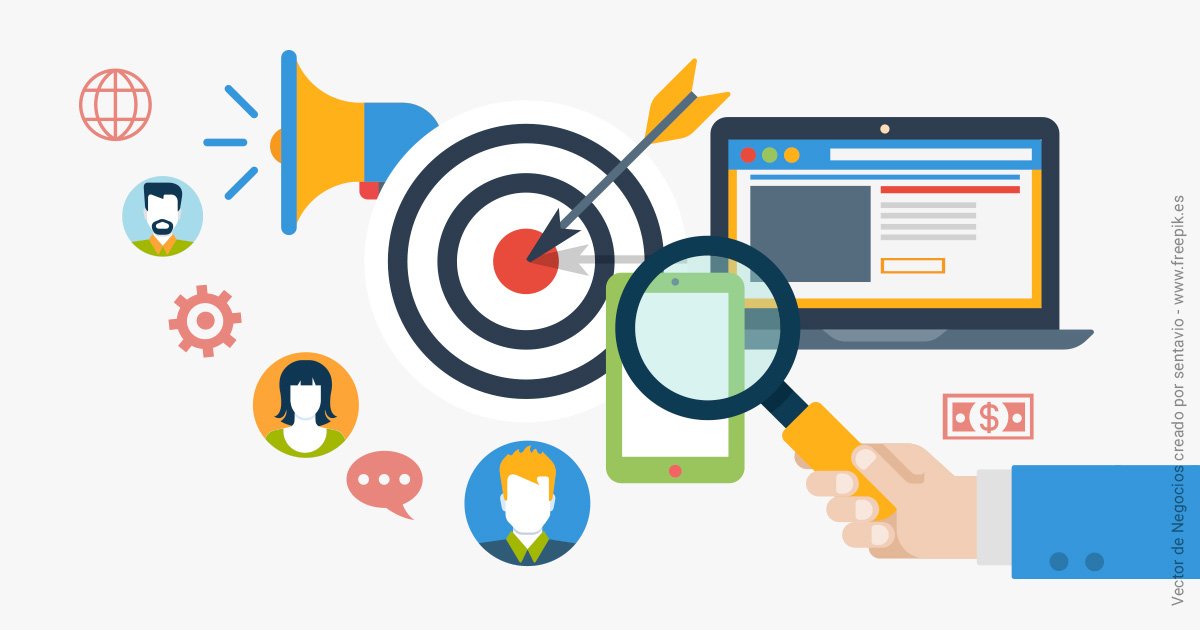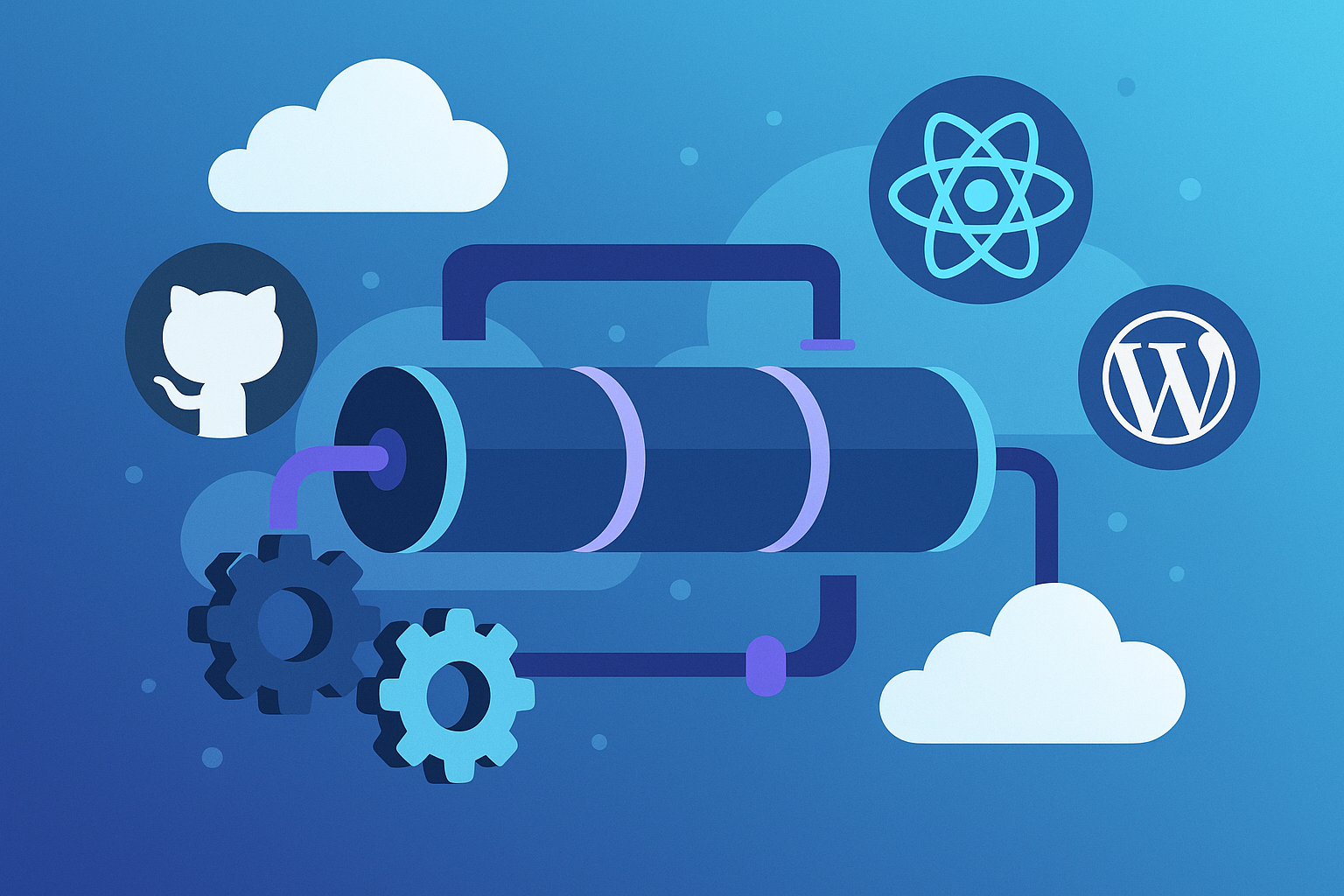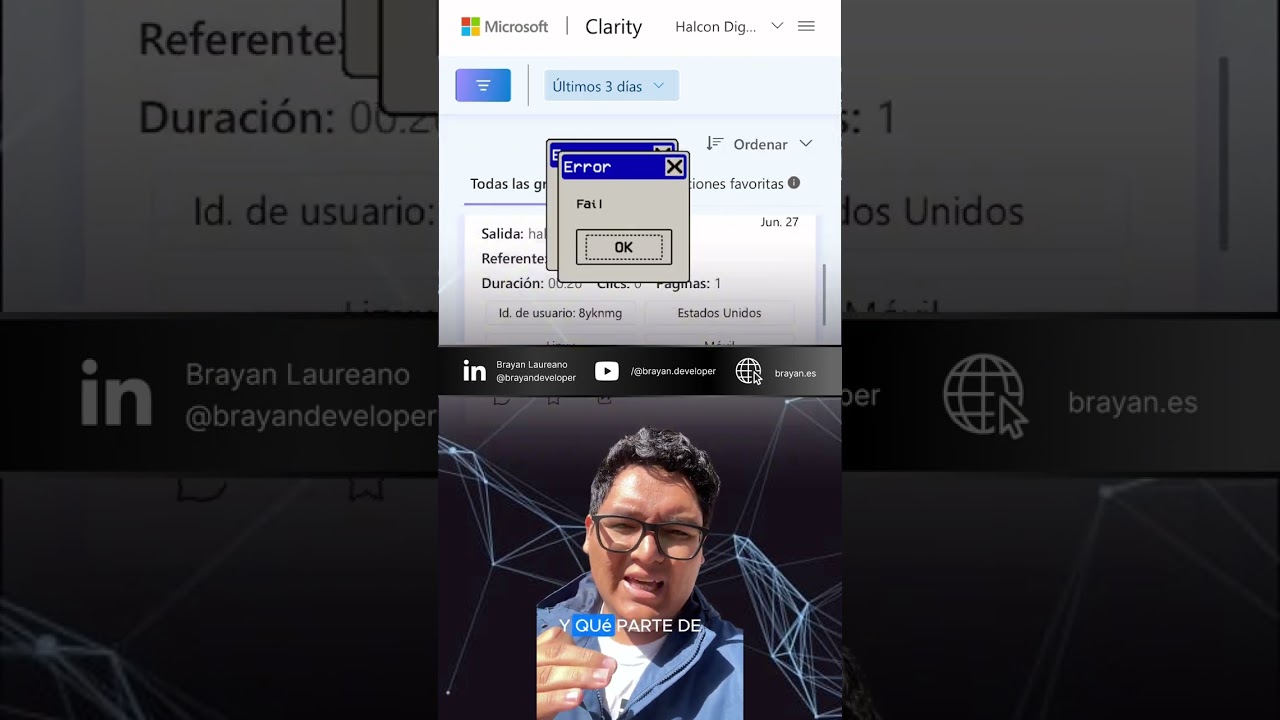Cómo usar Docker para desarrollar proyectos WordPress localmente
Desarrollar proyectos WordPress de forma local puede ser mucho más eficiente y ordenado utilizando Docker. Este artículo te guiará paso a paso para configurar un entorno de desarrollo WordPress en tu máquina local mediante Docker, facilitando la administración y escalabilidad de tus proyectos.
¿Por qué usar Docker para WordPress?
- Configuración rápida: Puedes levantar un entorno completo con PHP, MySQL y WordPress sin instalaciones manuales complicadas.
- Portabilidad: El contenedor funciona igual en cualquier sistema operativo, ya sea Windows, macOS o Linux.
- Aislamiento: Mantienes tus proyectos independientes para evitar conflictos de dependencias y versiones.
- Facilidad para compartir: Puedes compartir tu entorno con otros desarrolladores mediante archivos Docker.
Requisitos previos
- Instalar Docker Desktop.
- Tener conocimientos básicos de línea de comandos.
- Editor de texto como VSCode para editar archivos de configuración.
Paso 1: Crear el archivo docker-compose.yml
El archivo docker-compose.yml definirá los servicios necesarios: WordPress y una base de datos MySQL
version: '3.8'
services:
wordpress:
image: wordpress:latest
ports:
- "8080:80"
environment:
WORDPRESS_DB_HOST: db
WORDPRESS_DB_USER: wordpress
WORDPRESS_DB_PASSWORD: wordpresspassword
WORDPRESS_DB_NAME: wordpressdb
volumes:
- ./wp-content:/var/www/html/wp-content
depends_on:
- db
db:
image: mysql:5.7
environment:
MYSQL_ROOT_PASSWORD: rootpassword
MYSQL_DATABASE: wordpressdb
MYSQL_USER: wordpress
MYSQL_PASSWORD: wordpresspassword
volumes:
- db_data:/var/lib/mysql
volumes:
db_data:
Este archivo monta el WordPress en el puerto 8080 de tu máquina y crea un volumen para guardar el contenido del wp-content y los datos de la base de datos.
Paso 2: Levantar el entorno
Abre una terminal, navega a la carpeta donde guardaste el docker-compose.yml y ejecuta:
docker-compose up -dEsto descargará las imágenes necesarias y levantará los contenedores en segundo plano.
Paso 3: Acceder a WordPress
Abre tu navegador y visita http://localhost:8080. Aparecerá el instalador de WordPress para que completes la configuración inicial y comiences a trabajar en tu proyecto.
Paso 4: Personalizar y guardar tu trabajo
La carpeta wp-content en tu proyecto local está sincronizada con el contenedor, así que cualquier tema, plugin o archivo que modifiques se mantendrá en tu sistema.
Consejos adicionales
- Backups: Realiza copias regulares del volumen
db_datapara evitar perder datos. - Configuración avanzada: Puedes agregar servicios como phpMyAdmin para administrar la base de datos visualmente.
- Versiones específicas: Cambia las etiquetas de la imagen Docker para probar WordPress o PHP en distintas versiones.
Conclusión
Docker es una herramienta poderosa que simplifica el desarrollo local de WordPress, permitiéndote crear entornos reproducibles, organizados y fáciles de compartir. Siguiendo estos pasos básicos podrás acelerar tu flujo de trabajo y enfocarte en desarrollar sitios WordPress sin complicaciones.
¡Comienza hoy mismo a usar Docker y mejora tu experiencia desarrollando proyectos WordPress localmente!
Etiquetas:
#Docker #WordPress #DesarrolloLocal #EntornoDeDesarrollo #DockerCompose #PHP #MySQL #DesarrolloWeb #ProyectosWordPress #HostingLocal